如何在windows上安装部署设置SVN服务器
1首先,假设你的电脑是win7 64位的,你要准备的东西:VisualSVN-Server-301-x64msi和TortoiseSVN-18825755-x64-svn-1810msi
2安装完之后
3打开VisualSVN Server Manager,直接右键Repositories,Create New Repository,输入Repository Name,假设输入的是testsvn,OK
4那么现在在Repositories下就会有一个资源名称叫testsvn
5那么我们现在右键Users,Create User,输入名称密码都是testsvn,OK,我们这就创建了一个叫testsvn的用户了,以后可以用它检入检出数据了
6现在我们要检出这个资源的东西,右键Repositories下的testsvn,Copy Url to ClipBoard,这样就选中了它的url了
7我们在C盘右键,选择SVN Checkout,在URL of repository粘贴,OK
8经过以上步骤之后,你可以检出你的项目了,请尝试在里面新建修改文件提交就行了
9如果你要在eclipse里面使用也可以,因为你已经有了url和用户名密码
10如果我重装系统之后,资源是不是消失了?没关系,在菜单栏的操作(A)-Properties里面设置你的Repositories Root,这样,无论你怎么重装,都没有关系了,自己的svn,局域网的svn就这么配置好了。
以小鸟云为例:
Subversion是优秀的版本控制工具,其具体的的优点和详细介绍,这里就不再多说
首先来下载和搭建SVN服务器
现在Subversion已经迁移到apache网站上了
这是二进制文件包的下载地址,你可在左侧的导航栏找到源代码,
windows操作系统下面的二进制文件包一共有5种
1、首先安装SVN这个软件
apt-get install subversion
2、在home目录下创建一个名为svn的文件夹(文件夹的名字随便起)
mkdir /home/svn
3、创建数据仓库(可以根据需要创建多个)
svnadmin create /home/svn/test
4、启动svn网络服务
svnserve -d -r /home/svn
其中 -d 参数让 svnserve 运行在后台,-r 参数限定了数据仓库,在网络上可以访问的地址。
/home/svn指定svn数据仓库存放的目录位置
5、设置svn: 方式的访问权限
在每个数据仓库目录下都有一堆目录,进入 conf 并打开 svnserveconf 这个文件,找到以下几行,
并把前面的注解符号 ‘#’ 去掉,注意千万在每行的前面别留任何空格。
anon-access = read
auth-access = write
password-db = passwd
其中 anon-access 和 auth-access 分别为匿名和有权限用户的权限,默认给匿名用户只读的权限。
但如果想拒绝匿名用户的访问,只需把 anon-access的read 改成 none 就能达到目的。
password-db 后的 passwd 则为定义用户名及密码的文件路径。这个文件默认跟 snvserveconf 在
同一个目录,下面看看怎么配置 passwd文件中的内容。
[user]
# harry = harryssecret
# sally = sallyssecret
harry 和 sally 这两行分别定义了可以对 repo 进行写入的用户的用户名和密码。我们可以在下面加上
自己的用户名和密码,比如
testsvn = tester
这样就给了用户 testsvn 往 repo 中写的权限。存盘退出后,svn 服务器就算正式可以运行了!
把所有需要管理的项目都放在 /home/svn这个目录下,像正常那样用 svnadmin create 命令建立数据仓库。
这样就可以使用svn客户端通过 “svn co svn://IP地址/数据仓库目录” 的方式把服务器上的数据仓库拉到本地了。
最近升级了下linode,发现svn 不能提交和更新,报svn: E000061: Unable to connect to a repository at URL这样的错误,后来查了些资料,原来是svn的端口没有打开,svn的默认端口是3690,在ubuntu里查看端口打开情况,命令是 netstat -anp,把svn服务重新启动下就可以了,命令为svnserve -d -r /home/svn
使用SubVersion服务器,般使用乌龟,客户端使用xcode自带subversion配服务端,直接使用checkout,使用
Windows环境我般使用TortoiseSVN搭建svn环境Mac环境由于Mac自带svn服务器端客户端功能所我装任何第三软件前提使用svn功能需做简单配置
我首先看何Mac环境搭建svn服务器端环境
创建代码仓库用存储客户端所传代码
我先/User/apple目录新建svn目录svn目录创建仓库目录
打终端创建mycode仓库输入指令:svnadmin create /Users/apple/svn/mycode
指令执行功发现硬盘/Users/apple/svn/mycode目录目录结构:
配置svn用户权限
主要修改/svn/mycode/conf目录三文件
1打svnserveconf列配置项前面#空格都掉
[java] view plaincopy
# anon-access = read
# auth-access = write
# password-db = passwd
# authz-db = authz
anon-access = read代表匿名访问候读若改anon-access = none代表禁止匿名访问需要帐号密码才能访问
2打passwd[users]面添加帐号密码比:
[java] view plaincopy
[users]
mj = 123
jj = 456
帐号mj密码123
3打authz配置用户组权限
我passwd添加用户配同用户组同用户组设置同权限没必要每用户进行单独设置权限
[groups]面添加组名用户名用户间用逗号(,)隔
[java] view plaincopy
[groups]
topgroup=mj,jj
说明mjjj都属于topgroup组接再进行权限配置
使用[/]代表svn服务器所资源库
[java] view plaincopy
[/]
@topgroup = rw
面配置说明topgroup组所用户所资源库都读写(rw)权限组名前面要用@
用户名用加@比mj用户读写权限
[java] view plaincopy
[/]
mj = rw
至于其精细权限控制参考authz文件其内容
4启svn服务器
前面配置关键看能否启服务器若启前面做再工作徒劳
终端输入列指令:svnserve -d -r /Users/apple/svn
或者输入:svnserve -d -r /Users/apple/svn/mycode
没任何提示说明启功
5关闭svn服务器
想要关闭svn服务器效办打实用工具面监视器
综合述我轻松搭建svn服务器环境
推荐用Collabnet SVN Edge来搭建SVN服务器,Linux版、windows版都有,这个安装包架设起来比较容易,内置了Apache和服务器端管理台,基本上一个安装文件装完就能用,可以通过浏览器对服务器进行远程管理,而且是免费的。
安装过程可以看附带的安装说明,也可以参考我的百度文库,其中有篇关于这个安装包的说明,不过写的是老版本的。
都可以,你可以在本机搭建SVN服务器
然后供网络中其他开发者(包括自己)使用
也可以专门在公共的服务器上搭建SVN
通常都是在专门的服务器上搭建SVN服务,因为开发者的电脑不能保证永久开机
如果是经费紧张的团队,不能申请服务器,可以随便用一个人的电脑做服务器也行

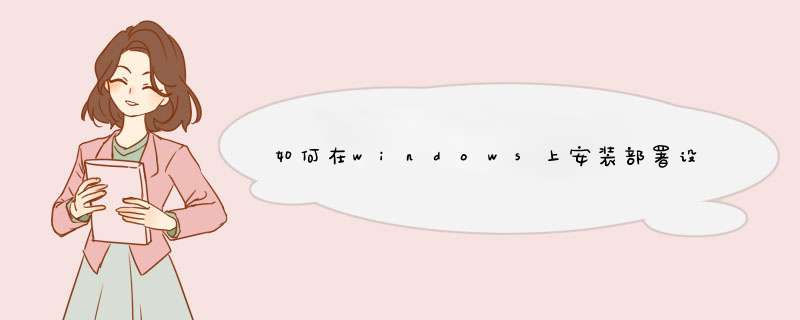





0条评论